Google kort: Hvernig á að finna hnit fyrir staðsetningu

Sjáðu hvernig þú getur fundið hnitin fyrir hvaða stað sem er í heiminum í Google kortum fyrir Android, Windows og iPadOS.
Klemmuspjaldið sem Android tækið þitt kemur með gæti þurft mikla endurskoðun. Það er venjulega ástæðan fyrir því að flestir Android notendur nota forrit frá þriðja aðila.
Þú getur aðeins afritað og límt einn hlut í einu. Eina leiðin til að sjá hvað þú afritaðir er með því að líma. Valkostur sem sumir notendur gætu farið með er Gboard, það er ekki fullt af eiginleikum, en það er hluti af góðu lyklaborði.
Góðu fréttirnar eru þær að hvernig þú afritar og límir í Gboard er það sama og Android klemmuspjaldið. Ýttu lengi á orð þar til það er auðkennt og pikkaðu á Afrita valkostinn.
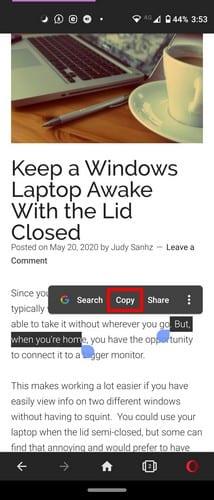
Það sem þú afritaðir verður á klemmuspjaldinu þínu, en ef þú vilt vera viss um að það sé til staðar áður en þú límir skaltu fara þangað sem þú vilt líma textann. Þegar Gboard lyklaborðið birtist skaltu smella á punktana þrjá og síðan klemmuspjaldvalkostinn.
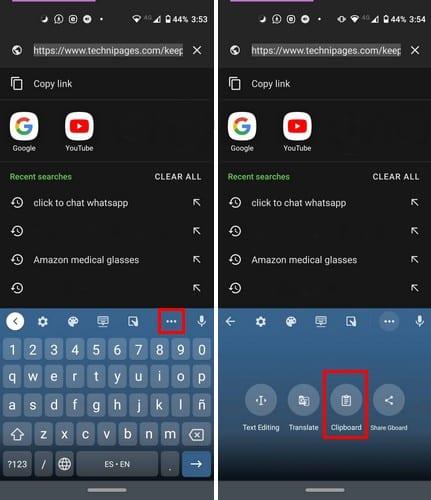
Textinn sem þú afritaðir verður undir Nýlegum hluta sem er vinstra megin við klemmuspjaldið. Svo lengi sem þú ert til staðar ef þú vilt einhvern tíma slökkva á klemmuspjaldinu skaltu slökkva á valkostinum sem er vinstra megin við blýantartáknið.
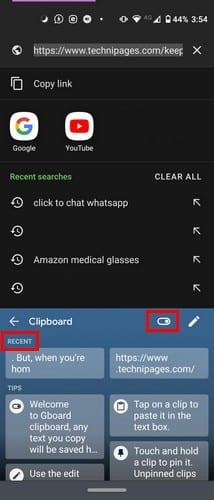
Ef þú afritaðir eitthvað sem þú vilt ekki að aðrir sjái ættirðu að eyða því af klippiborðinu. Til að eyða öllum eða tilteknum texta af Gboard klippiborðinu:
Ef þú vilt eyða tilteknum texta, afritaðir þú, ýtir lengi á textann og velur Eyða valkostinn. Til að eyða ýmsum texta, bankaðu á blýantartáknið og veldu það sem þú vilt eyða. Þegar þú hefur afritað allt skaltu velja ruslatáknið.
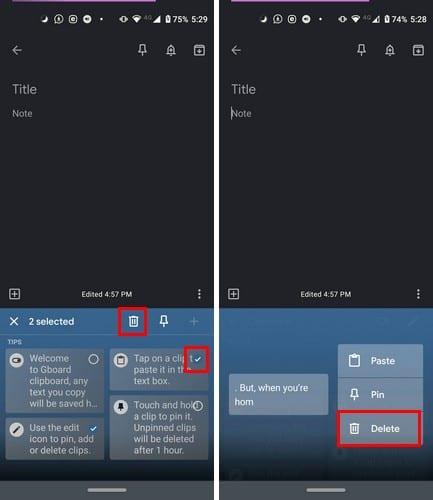
Ef þú hefur enn ekki valið eitthvað til að eyða ættirðu að sjá plúsmerki til hægri. Með því að velja þennan valkost geturðu bætt við nýjum hlut. Þegar þú hefur valið eitthvað til að eyða verður plústáknið horfið.
Ef þú gleymdir að þú ættir eitthvað sem þú vilt vista, með því að fylgja sömu skrefum, gætirðu valið að festa texta efst á listann.
Klemmuspjald Gboard hefur pláss til að bæta, og vonandi þarftu ekki að bíða of lengi til að sjá nokkra viðbótareiginleika. Hvaða eiginleika viltu að klemmuspjald Gboard hafi? Deildu hugsunum þínum í athugasemdunum hér að neðan.
Sjáðu hvernig þú getur fundið hnitin fyrir hvaða stað sem er í heiminum í Google kortum fyrir Android, Windows og iPadOS.
Hvernig á að hætta að sjá staðsetningarskilaboðin í Chrome á Android, Windows 10 eða iPad.
Sjáðu hvaða skref á að fylgja til að fá aðgang að og eyða Google kortaefninu þínu. Svona á að eyða gömlum kortum.
Samsung Galaxy S24 heldur áfram arfleifð Samsung í nýsköpun og býður notendum upp á óaðfinnanlegt viðmót með auknum eiginleikum. Meðal margra þess
Samsung Galaxy S24 serían af snjallsímum, með flottri hönnun og öflugum eiginleikum, er vinsæll kostur fyrir notendur sem vilja Android í toppstandi
Hér eru nokkur forrit sem þú getur prófað til að hjálpa þér að ljúka áramótaheitinu þínu með hjálp Android tækisins.
Komdu í veg fyrir að Google visti allar framtíðarupptökur með því að fylgja nokkrum einföldum skrefum. Ef þú heldur að Google hafi þegar vistað eitthvað, sjáðu hvernig þú getur eytt hljóðunum þínum.
Galaxy S24, nýjasti flaggskipssnjallsíminn frá Samsung, hefur enn og aftur hækkað grettistaki fyrir farsímatækni. Með nýjustu eiginleikum sínum, töfrandi
Uppgötvaðu hvað símskeyti eru og hvernig þau eru frábrugðin hópum.
Ítarleg leiðarvísir með skjámyndum um hvernig á að stilla sjálfgefna heimasíðu í Google Chrome skjáborði eða farsímaútgáfum.








